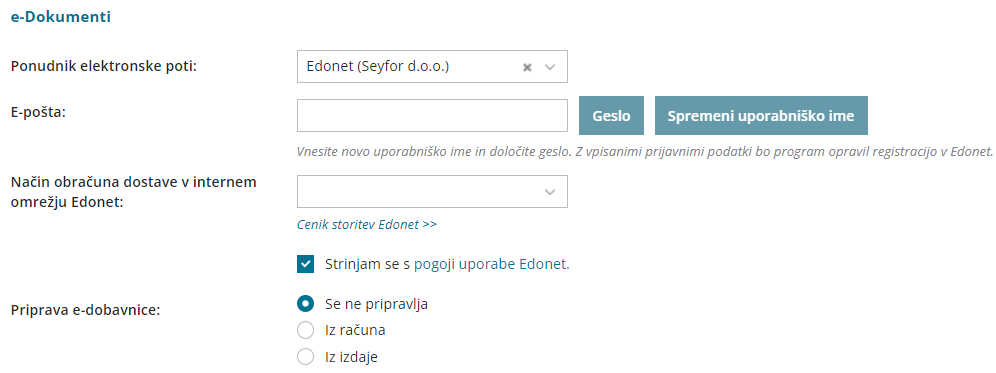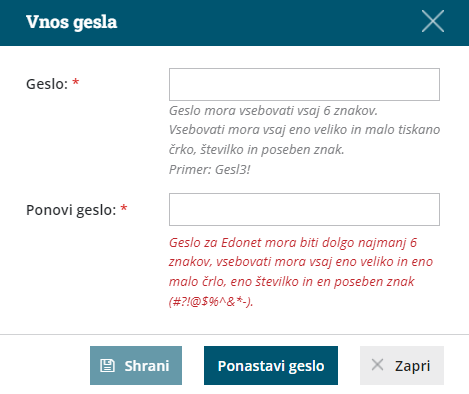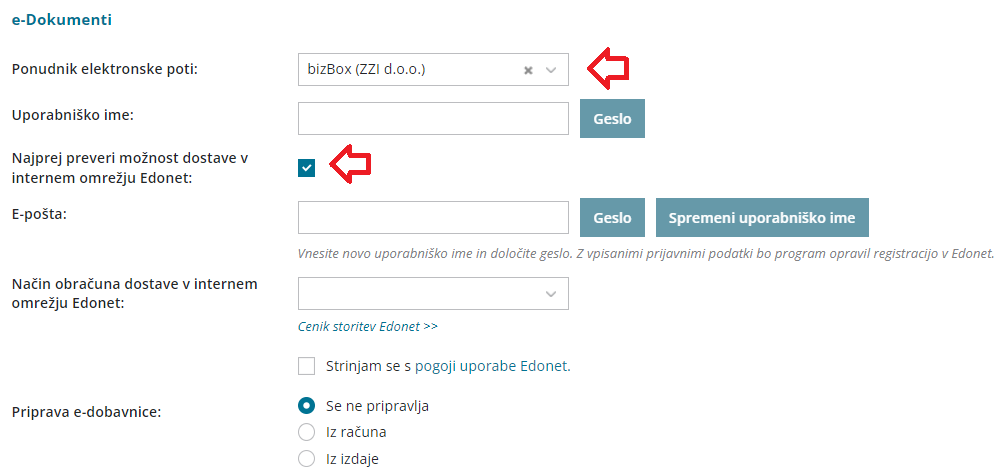Edonet je spletna aplikacija, ki deluje kot posrednik (ponudnik e-poti) za pošiljanje in prejemanje e-dokumentov. Omogoča storitve dostave e-dokumentov na osnovi API metod, ki jih zaganjajo ERP sistemi, ki so z njim povezani (Minimax, iCenter, Opal).
Pošiljanje e-dokumentov je uspešno, če je prejemnik:
- proračunski uporabnik ali
- registriran za prejemanje e-dokumentov pri Edonet.
Če želimo pošiljati in prejemati e-dokumente preko ponudnika Edonet, uredimo naslednje nastavitve:
Nastavitve organizacije in registracija v Edonet
- V meniju Nastavitev
 > Organizacije kliknemo Uredi.
> Organizacije kliknemo Uredi. - V razdelku e-Dokumenti, v polju Ponudnik elektronske poti, izberemo Edonet (Seyfor d.o.o.).
- Vpišemo uporabniško ime. To je veljaven elektronski naslov, na katerega bomo prejeli povezavo za aktivacijo Edonet.
- S klikom na Geslo, program odpre okno za vnos gesla.
- Določimo geslo. To mora vsebovati vsaj eno veliko tiskano črko, eno številko in en poseben znak. Vnos gesla shranimo.
- Izberemo Način obračuna dostave v internem omrežju Edonet:
- Aktivni predal (cenejše transakcije): gre za aktivni mesečni predal. Na računu bodo poleg licenčnine Minimax obračunane tudi Edonet storitve za isto obdobje (pretekli mesec).
- Brez aktivnega predala (dražje transakcije): v tem primeru nimamo aktivnega predala in posledično so transakcije malenkost dražje.
- V primeru prenosa vsaj pet e-dokumentov mesečno, priporočamo uporabo aktivnega mesečnega predala.
- Cenik storitev Edonet preverite tukaj.
- Dodamo kljukico pri polju Strinjam se s splošnimi pogoji Edonet.
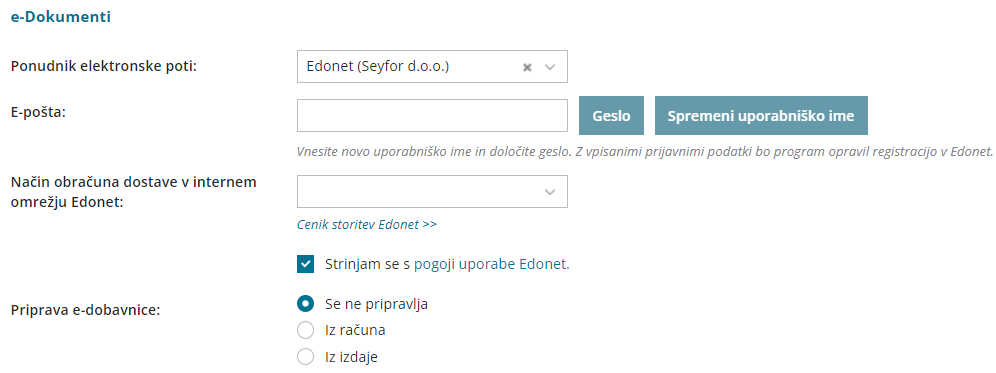
- Nastavitve Shranimo.
- Če bomo preko omrežja Edonet pošiljali e-dokumente tudi proračunskim uporabnikom, bo dokument samodejno prenesen na portal UJP. Za uspešen prenos dokumentov na UJP portal je potrebno pooblastilo.
- S klikom Prenesi pooblastilo prenesemo pooblastilo na naš računalnik.
- Na pooblastilu so samodejno že vpisani podatki: naziv organizacije, naslov, davčna števila in elektronski naslov.
- Pooblastilo natisnemo, podpišemo in odtisnemo žig (v kolikor poslujemo z žigom) ter ga posredujemo po elektronski poti na naslov: pooblastilo@seyfor.si.
- Po zaključku prijave, prejmemo na elektronski naslov naveden na pooblastilu, uporabniške podatke omrežja Edonet.
- Svetujemo vam, da že pri registraciji izpolnite in posredujete pooblastilo z namenom morebitnega pošiljanja e-dokumentov proračunskim uporabnikom.
- Če pooblastila nismo prenesli ob registraciji, ga lahko naknadno prenesemo tukaj. Pooblastilo izpolnimo in vpišemo naziv organizacije, naslov, davčno številko in elektronski naslov. Ta mora biti enak uporabniškemu imenu, torej elektronskemu naslovu, ki smo ga vpisali ob registraciji v Edonet. Pooblastilo nazadnje podpišemo in odtisnemo žig, v kolikor poslujemo z žigom. Skenirano pooblastilo pošljemo na zgoraj omenjen elektronski naslov (pooblastilo@seyfor.si).
- Ob prvem vnosu uporabniškega imena in gesla Edonet odpre nov uporabniški račun za dano organizacijo. Na elektronski naslov, ki smo ga vpisali v polje uporabniško ime, pošlje povezavo za aktivacijo uporabniškega računa. S klikom na povezavo, je elektronski naslov potrjen in uporabniški račun Edonet aktiviran.
- Če smo geslo pozabili ali ga želimo samo zamenjati, kliknemo na Geslo. Vnesemo novo geslo in kliknemo na Ponastavi geslo. Na vpisan elektronski naslov bomo prejeli navodilo, kako ponastaviti geslo.
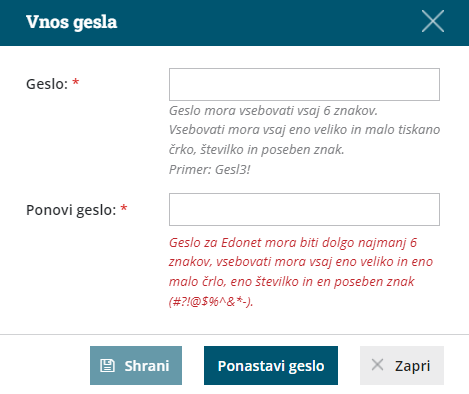
- Če želimo spremeniti uporabniško ime, kliknemo na Spremeni uporabniško ime. Program odpre okno za spremembo uporabniškega imena, kjer vpišemo Obstoječe geslo in Novo uporabniško ime. Kliknemo na Potrdi.

Uporaba več ponudnikov elektronski poti
Program Minimax omogoča tudi prenos e-dokumentov preko več ponudnikov elektronskih poti.
- Po izbiri prvega ponudnika, se ponovno postavimo na polje Ponudnik elektronske pot in izberemo drugega ponudnika, v našem primeru Bizbox.
- Program ohrani podatke in poverilnice za Edonet ter ponudi polje za vnos uporabniškega imena in gesla, ki smo ju ob registraciji na portal Bizbox. Več o nastavitvah BizBox v Mnimaxu preberite tukaj.
- Program samodejno označi polje Najprej preveri možnost dostave v internem omrežju Edonet. Ta nastavitve omogoča, da sistem pred pošiljanjem preveri ali se e-dokument lahko dostavi preko Edoneta.
- Vnos nastavitev shranimo.
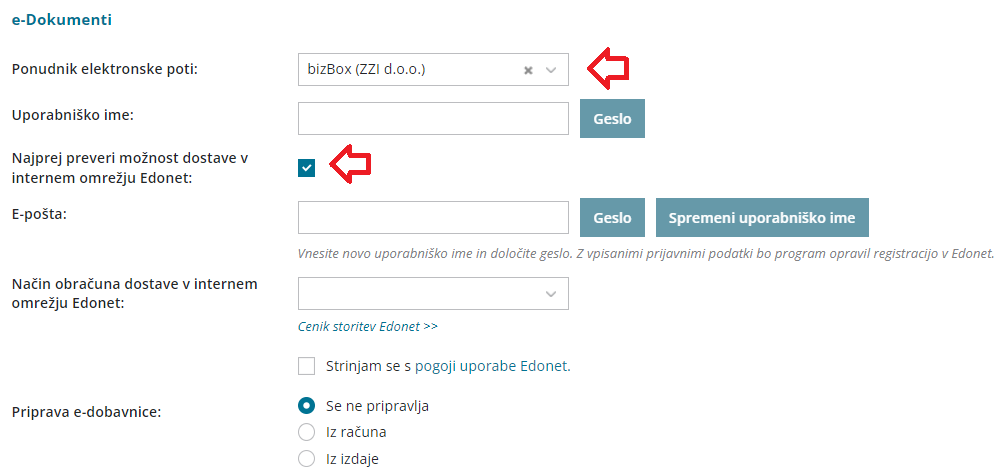
Prenos e-dokumentov preko ponudnika Edonet
Če smo aktivirali v nastavitvah organizacije prenos e-Dokumentov preko ponudnika Edonet, se izdani e-dokumenti prenašajo v Edonet iz nabiralnika, prejeti dokumenti pa se v nabiralniku avtomatsko osvežujejo iz Edoneta. Več o pošiljanju in prejemanju dokumentov v nabiralnik preberite tukaj.
Pri pošiljanju izdanega e-računa sistem samodejno preveri ali je stranka proračunski uporabnik (v tem primeru pošlje dokument na UJP) in ali imamo uporabniški račun pri ponudniku Bizbox in/ali pri ponudniku Edonet.
- Če imamo uporabniški račun ponudnika Edonet in stranka nima odprtega predala Edonet, nas program obvesti, da e-računa ni mogoče dostaviti. V tem primeru izberemo v nastavitvah stranke drug način izdaje e-dokumentov.
- Če imamo sklenjen uporabniški račun pri obeh ponudnikih, tako pri Edonetu kot tudi pri Bizboxu, program preveri ali je možno dostaviti e-dokument v omrežju Edonet. V kolikor to ni mogoče, ga posreduje preko omrežja Bizbox.
- Če imamo sklenjen uporabniški račun samo pri ponudniku Bizbox, program pošlje e-račun ponudnika ZZI.

 > Organizacije kliknemo Uredi.
> Organizacije kliknemo Uredi.